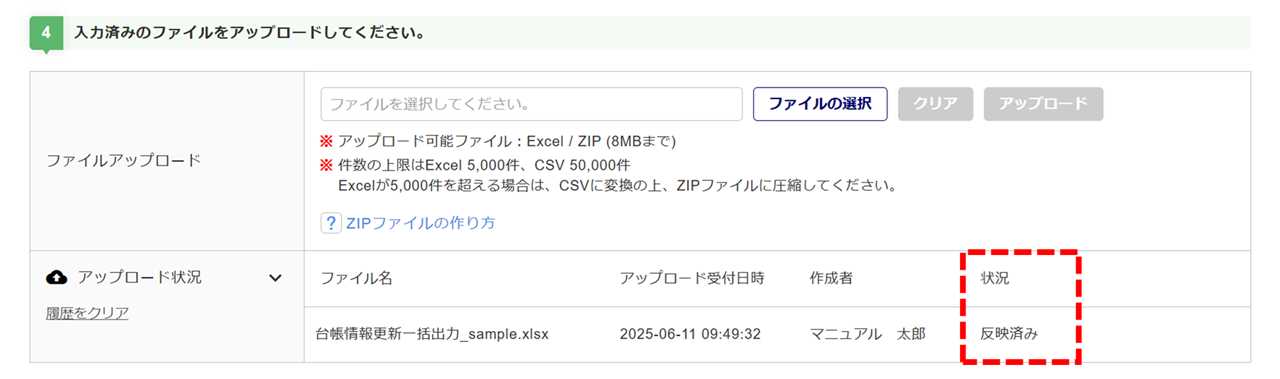年末調整
0356|「扶養情報」テンプレートに扶養家族の情報が含まれないのはなぜですか?
※士業用顧問先に、「オフィスステーション 年末調整」のアカウント発行が必要。
回答
年末調整の初期データ「扶養情報」のテンプレートに、扶養家族の情報を反映するには、以下3点のいずれかの設定が必要です。[台帳管理]上の扶養家族の設定をご確認ください。
[台帳管理]扶養家族の情報
・「税法上の扶養」の「該当する」にチェックが入っている
・「生年月日」から算出した年齢が「16歳未満」の扶養家族
・「他の所得者の扶養」が「対象」となっている
※いずれかに該当する場合でも、「死亡日」が昨年以前の場合は、テンプレートへ反映されません。
[台帳管理]扶養家族情報の確認・編集
[台帳管理]扶養家族情報を確認、編集します。
ポイント
引継元データから、「扶養情報」初期データテンプレートへ反映する項目については、年末調整の初期データ作成画面、「初期データの設定」内「扶養情報」の右にある[?(はてなマーク)]より確認できます。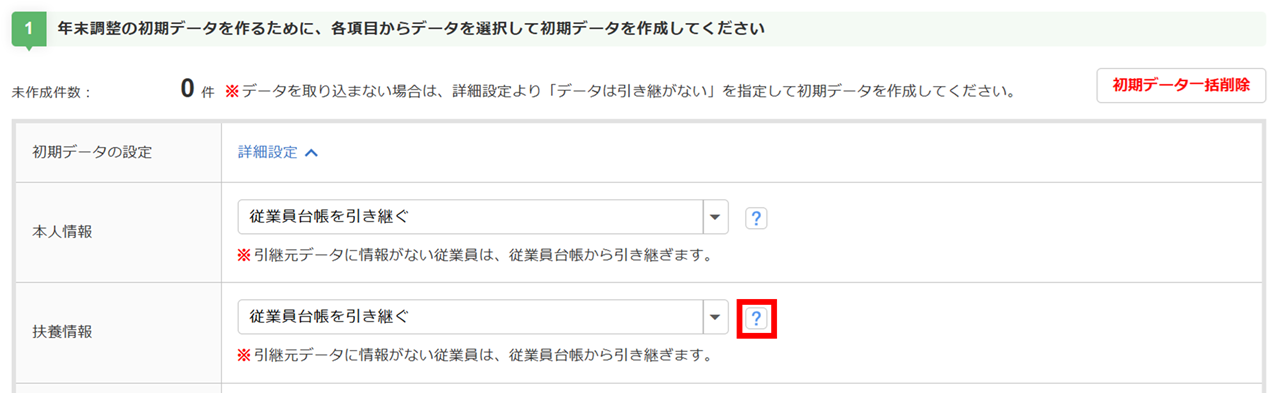
共通操作
[台帳管理]をクリックします。
「オフィスステーション Pro」をご利用の場合、対象の顧問先をクリックします。

[従業員]をクリックします。
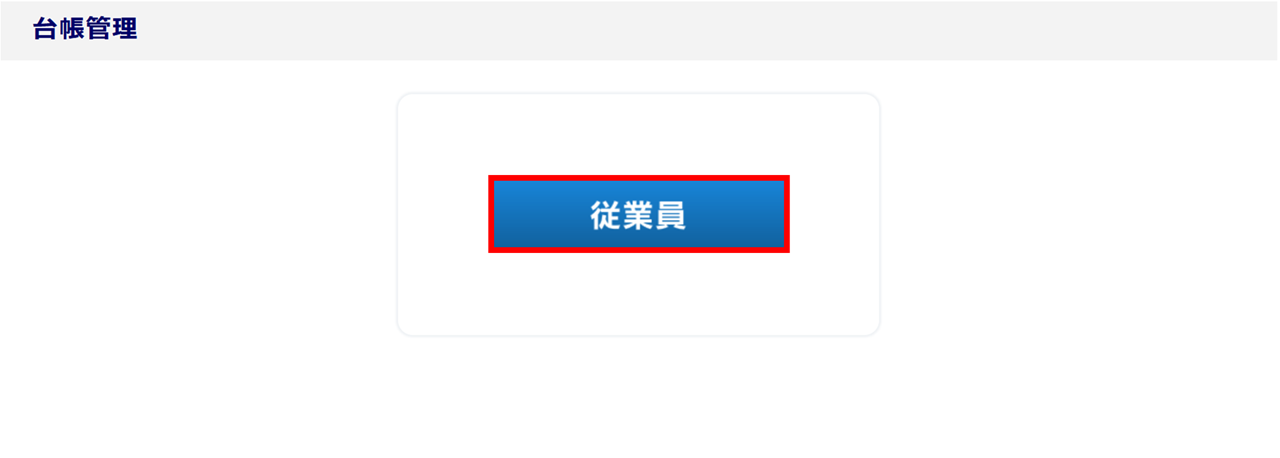
個別で情報を更新する場合
従業員ごとに情報を更新します。
対象の従業員をクリックします。
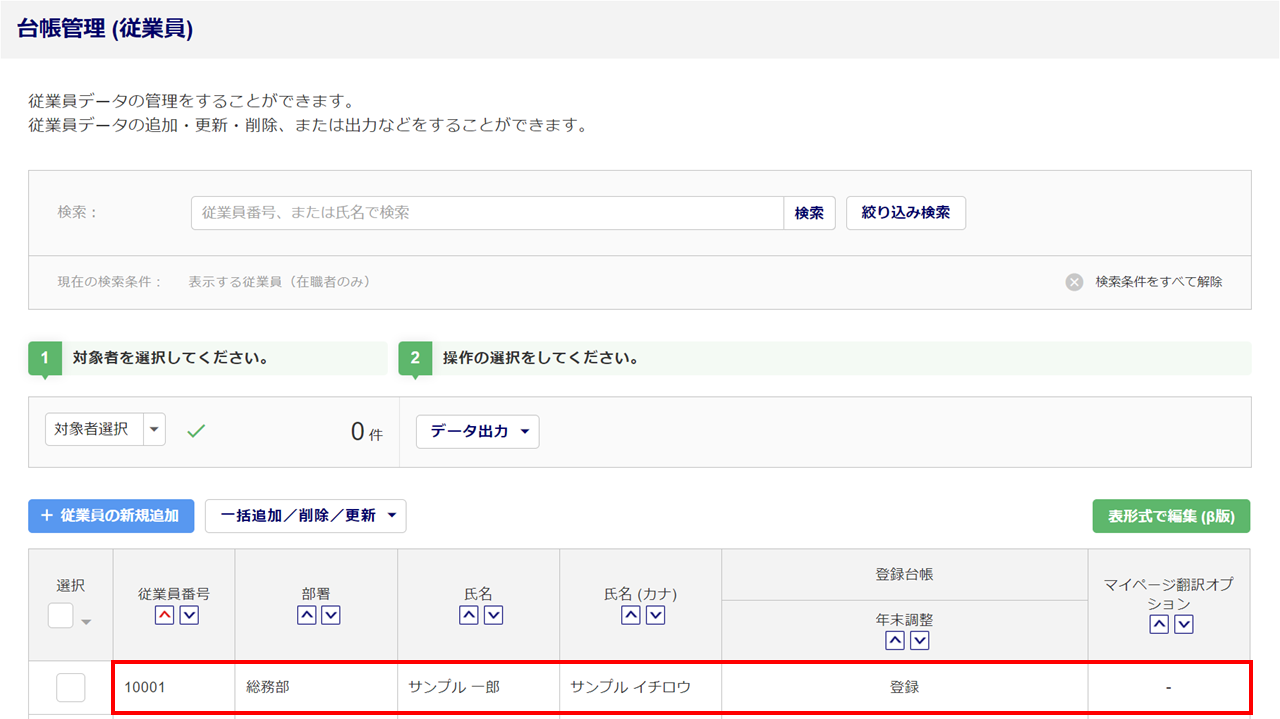
[詳細情報を編集する]をクリックします。
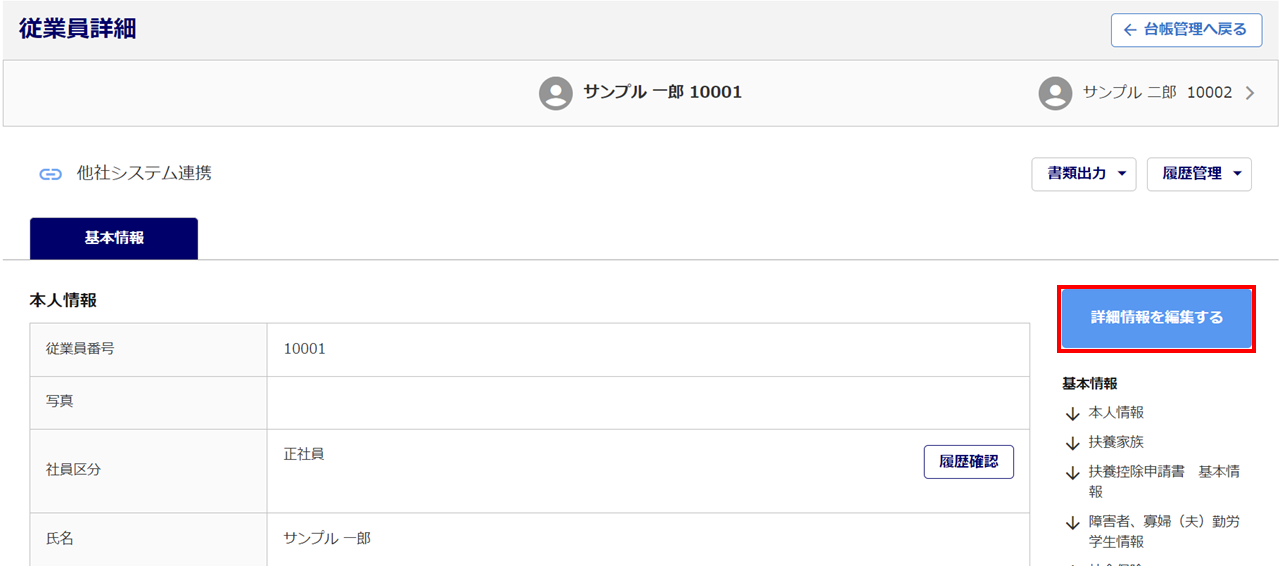
- 税法上の扶養に該当する場合
-
扶養家族項目にて、「税法上の扶養」の「該当する」をチェックします。
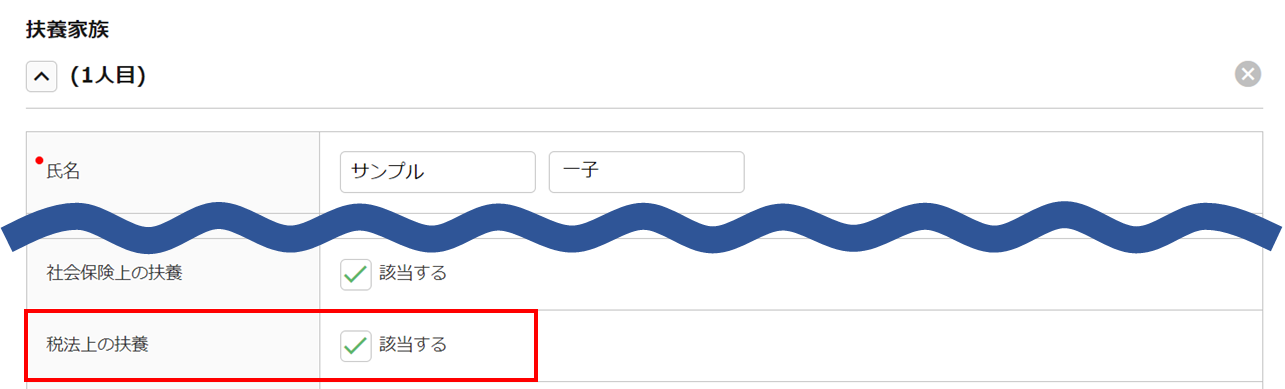
- 16歳未満の扶養家族の場合
-
扶養家族項目にて、「生年月日」を設定します。
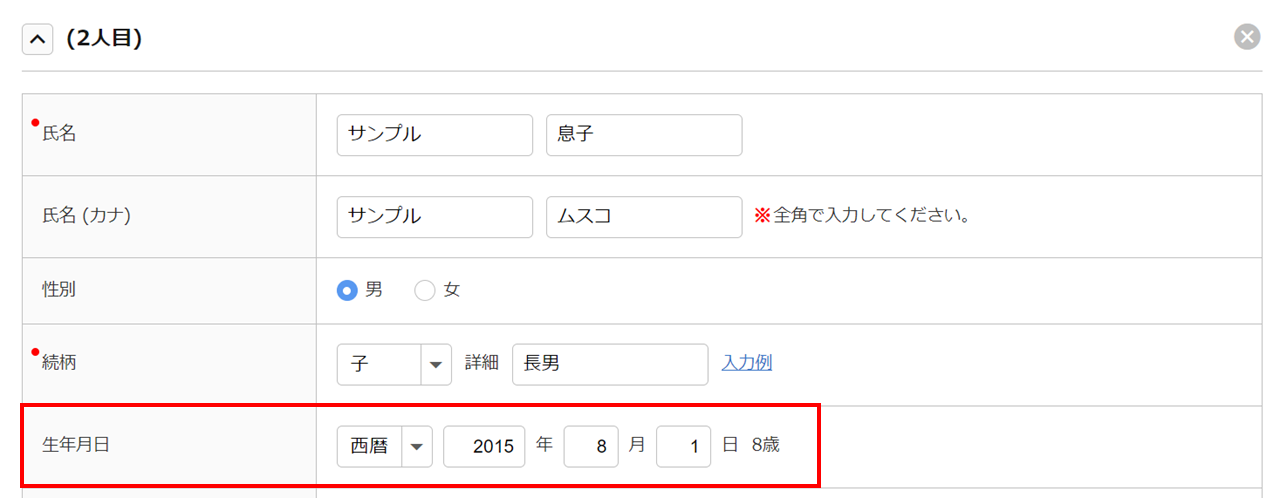
- 他の所得者の扶養対象の場合
-
扶養家族項目にて、「他の所得者の扶養」に「対象」を選択します。

設定後、[内容を確認する]>[保存する]をクリックします。

「変更しました。」とメッセージが表示されたら、更新完了です。
一括で情報を更新する場合
対象従業員の「選択」列(①)にチェックをつけ、[データ出力](②)をクリックします。
※全従業員を対象とする場合は、「選択」列のチェックは不要です。
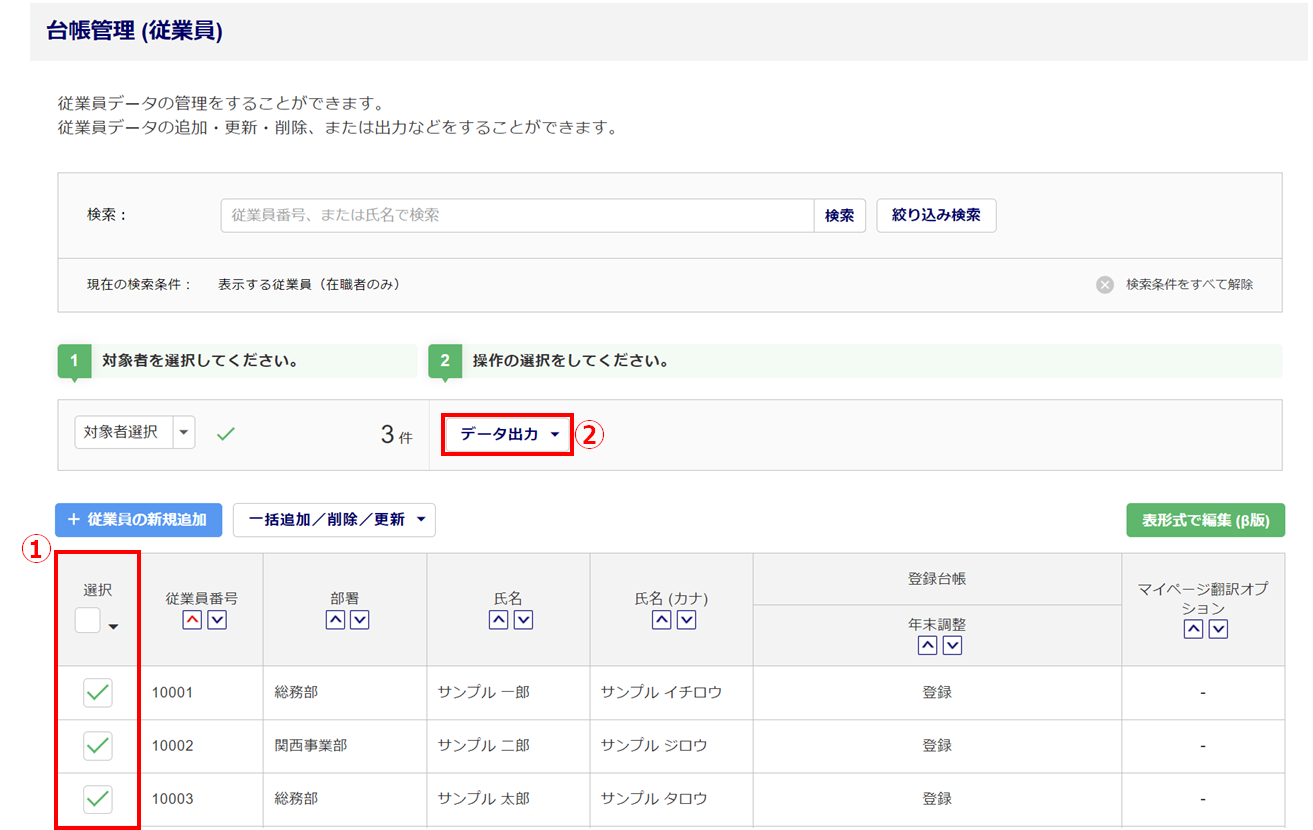
「出力形式の選択」(①)に「従業員情報 (Excel形式)」、「対象」(②)に「扶養家族すべて」を選択し、[出力](③)をクリックします。
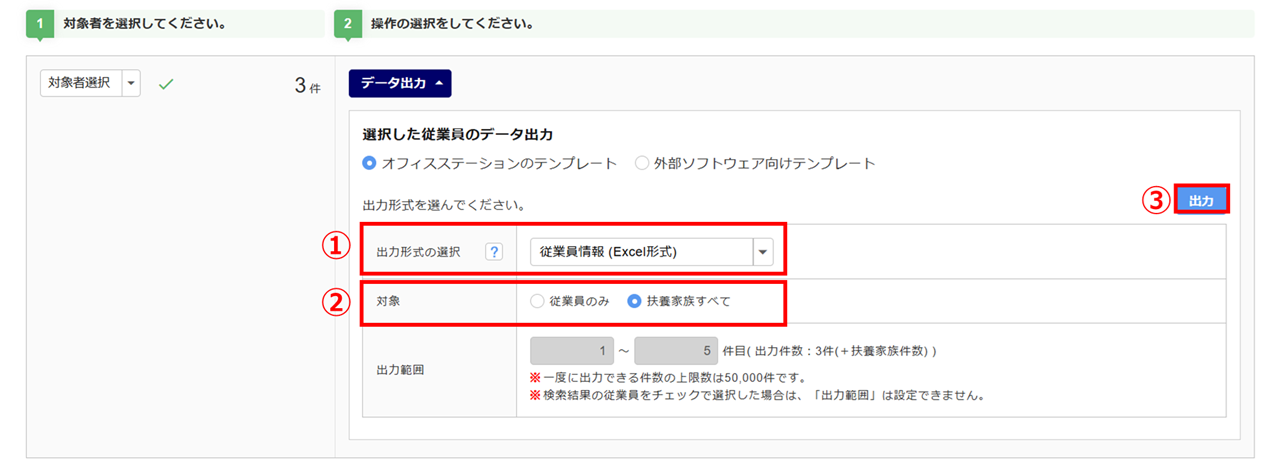
「出力状況」欄が表示されます。「状況:作成済み」と表示されたら、[ダウンロード]をクリックし、ファイルをダウンロードします。
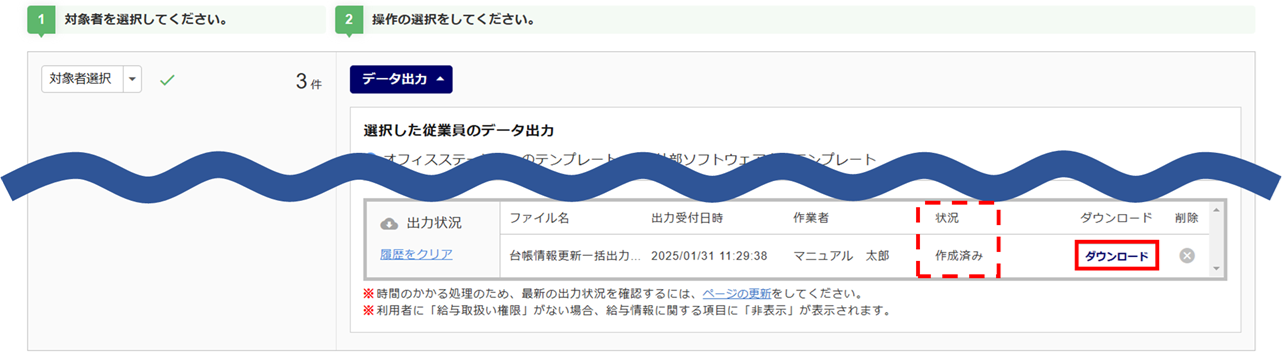
- 税法上の扶養に該当する場合
-
対象の扶養家族のGU列「扶:税法上の扶養」にプルダウンより「該当する」を選択します。
※テンプレートのバージョン「Ver.12」時点の情報です。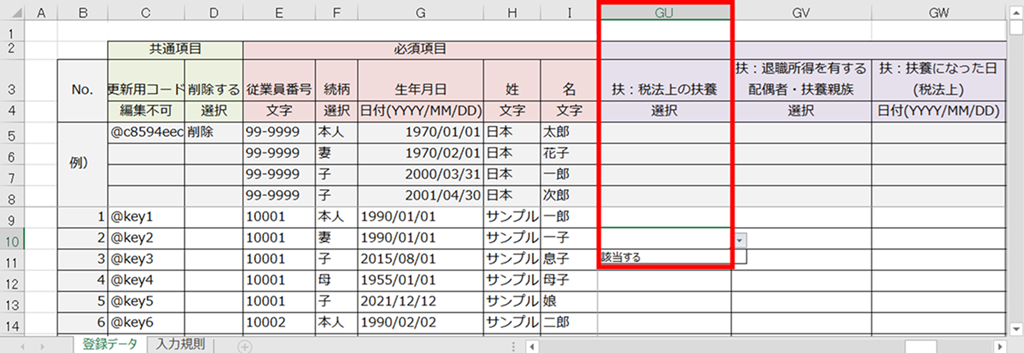
- 16歳未満の扶養家族の場合
-
対象の扶養家族のG列「生年月日」に情報を入力します。
※テンプレートのバージョン「Ver.12」時点の情報です。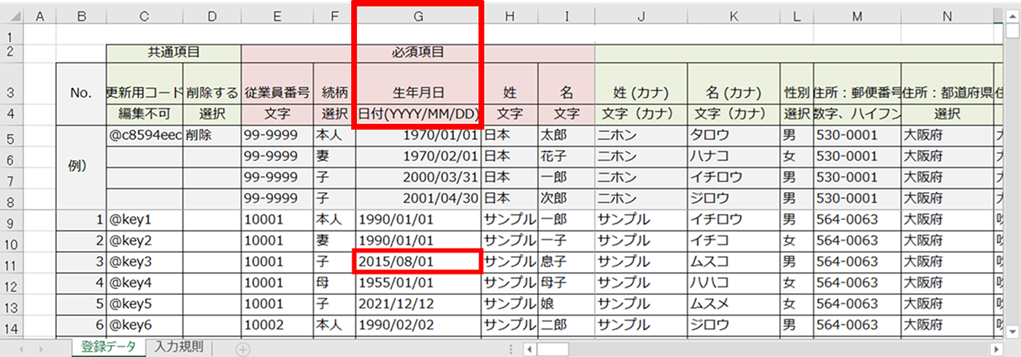
- 他の所得者の扶養対象の場合
-
対象の扶養家族のHG列「他の所得者のフラグ」にプルダウンより「対象」を選択します。
※テンプレートのバージョン「Ver.12」時点の情報です。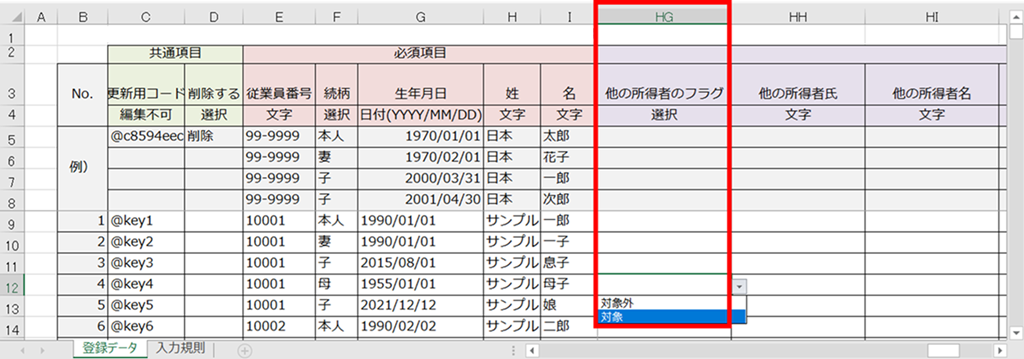
編集後、ファイルを保存します。
「台帳管理(従業員)」画面に戻り、[一括追加/削除/更新]>[従業員台帳一括編集]をクリックします。
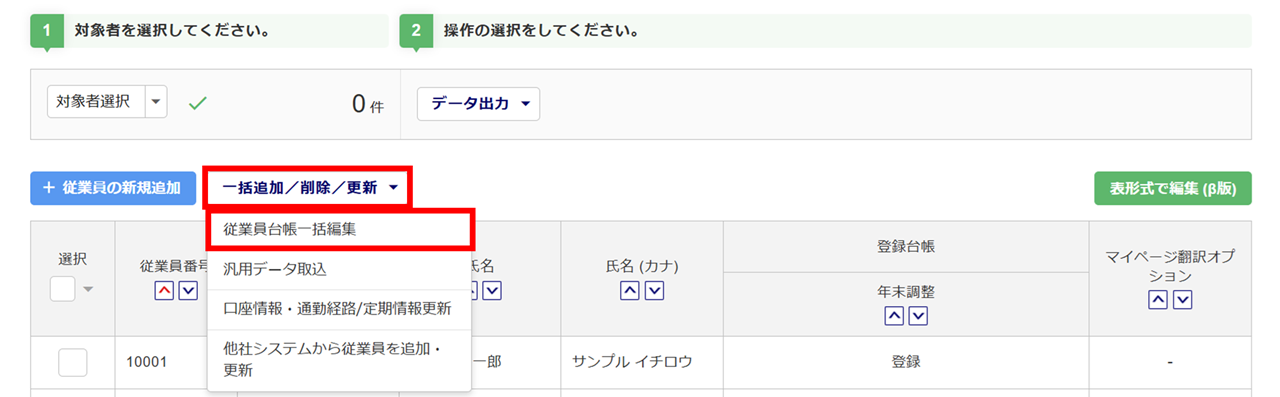
取込するテンプレートファイルの設定方法を選択します。
「生年月日」を編集している場合は、「更新基準項目」に「更新用コード」、「必須項目の編集」に「編集する」を設定してください。
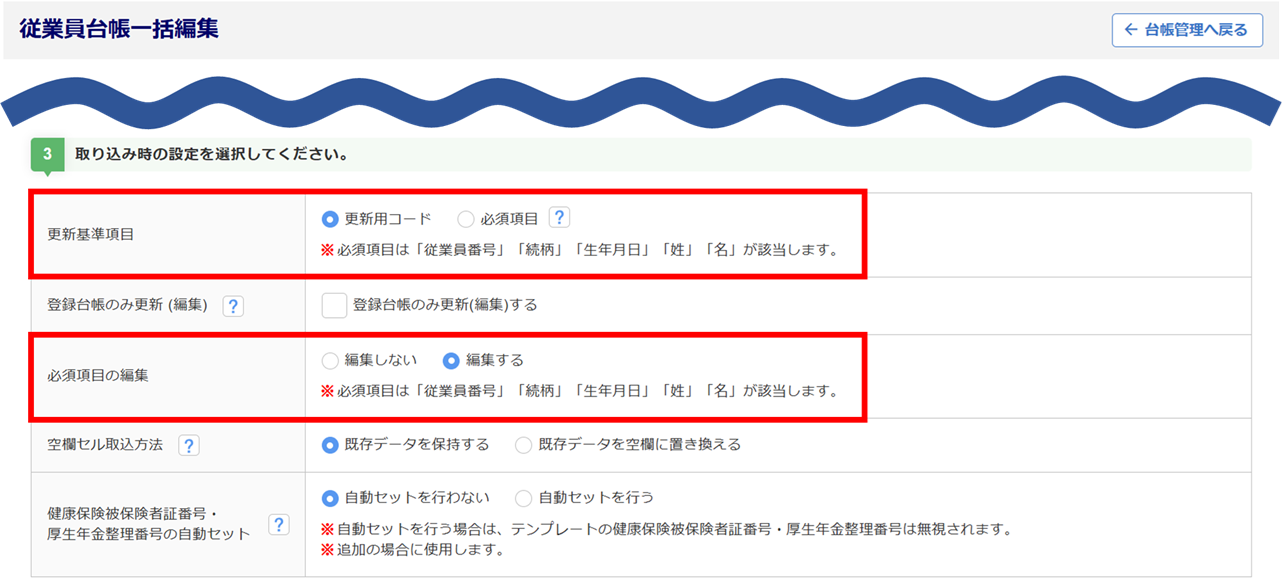
「ファイルアップロード」の[ファイルの選択](①)をクリックし、ファイルを選択、[アップロード](②)をクリックします。
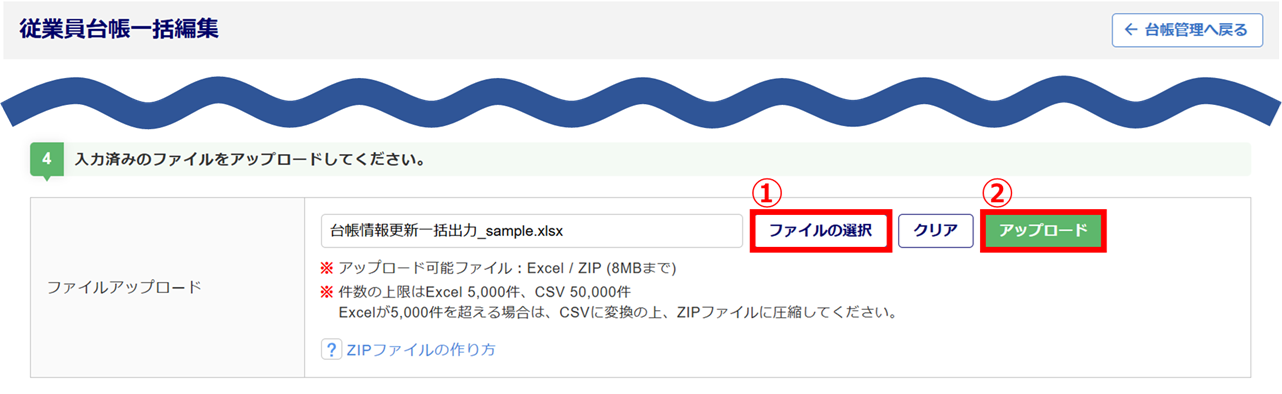
ファイルのアップロード状況が表示されます。完了後に自動で画面が切り替わりますのでそのままお待ちください。
その後、従業員台帳一括編集(削除確認)画面が表示されますので、[台帳反映する]をクリックします。
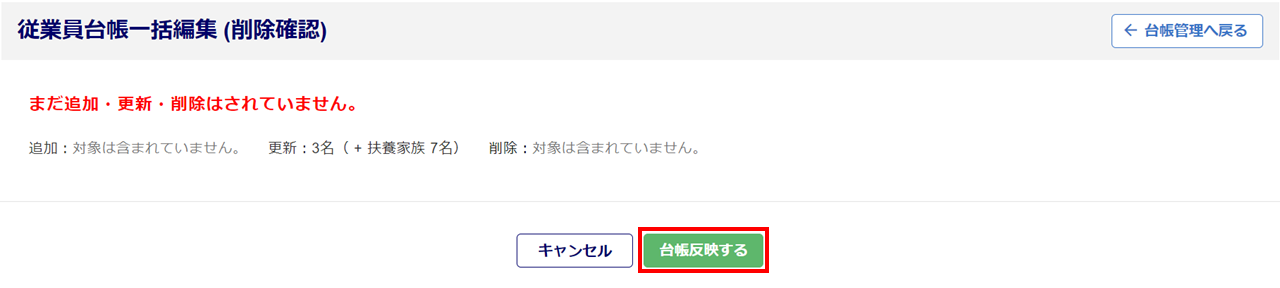
画面左上に「従業員台帳一括編集 更新処理を開始しました。」と表示され、アップロードが開始されます。アップロード状況は、画面下部の「状況」から確認することができます。
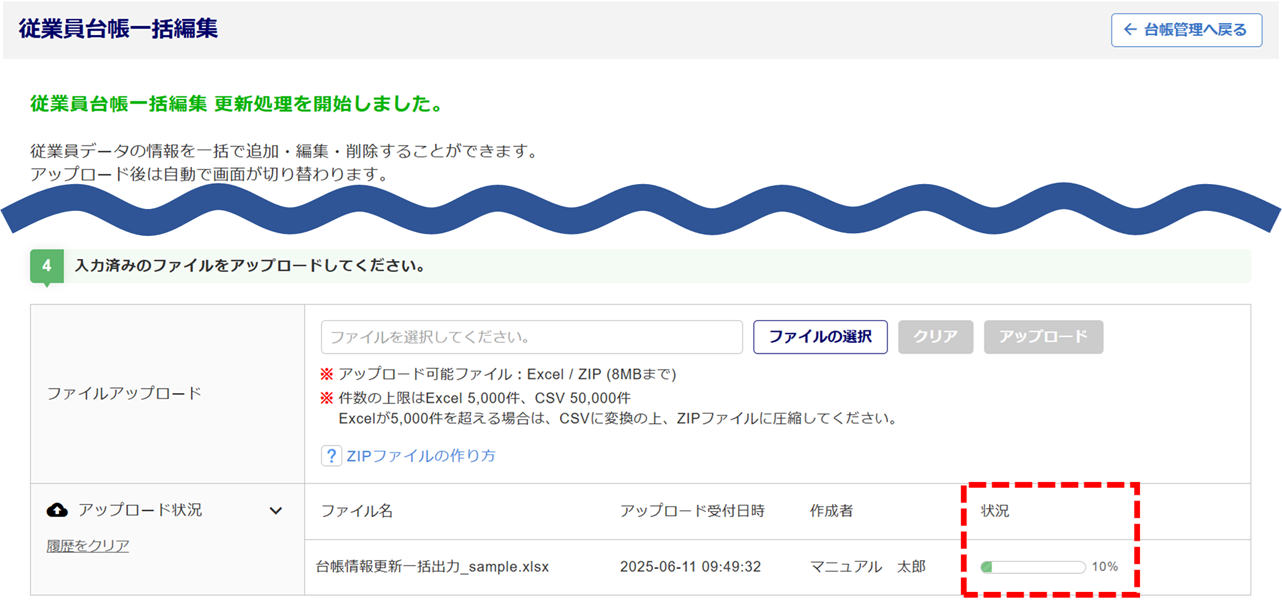
「アップロード状況」欄の「状況」に「反映済み」と表示されたら、一括での更新は完了です。